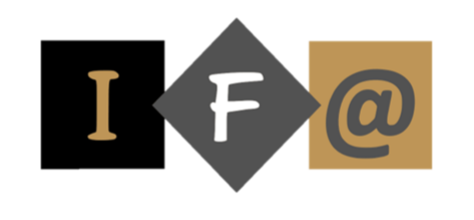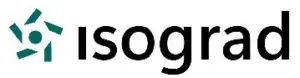INDESIGN

PROGRAMME
Interface, espace de travail et bases fondamentales
Interface et espace de travail
Connaître la place d’InDesign dans la chaîne graphique
Créer un nouveau document Identifier les principaux panneaux ainsi que les outils de base
Savoir enregistrer un espace de travail
Enregistrer le fichier InDesign dans une version ultérieure
Connaître les différents raccourcis clavier pour l’affichage du document
Bases fondamentales
Savoir créer un gabarit
Paramétrer une pagination dans les gabarits
Repérer une marque de section dans le panneau Pages
Créer des repères ou modifier les marges et le nombre de colonnes dans un document
Savoir modifier le format du document
Paramétrer une pagination automatique dans les gabarits Déverrouiller un objet du gabarit dans une page du document
Paramétrer une grille de ligne de base dans un bloc ou à l’ensemble du document
Connaître les différents formats des images
Enregistrer de nombreux paramètres prédéfinis
Récupérer des styles dans un autre document
Connaître les différents formats d’exportation des fichiers InDesign
Texte
Texte
Se repérer dans les différentes icônes du panneau
Contrôle pour la mise en forme du texte
Paramétrer un retrait dans un paragraphe ainsi qu’un ombrage Modifier les valeurs de justification Insérer des Caractères spéciaux, des Caractères de saut, des Espaces
Paramétrer des listes à puces ou à numéros et aligner le texte
Trouver les polices utilisées dans un document
Connaître la différence entre un Soulignement et un Filet de paragraphe
Paramétrer les césures dans un texte
Ajouter colonnes et marges dans un bloc, étendre des paragraphes sur des colonnes
Maîtriser la fonction Rechercher Remplacer
Paramétrer l’outil Pipette
Reconnaître les principaux caractères masqués
Enregistrer une requête
Savoir aligner verticalement un texte dans un bloc et activer l’ajustement des blocs texte
Tableau
Fusionner les cellules d’un tableau et paramétrer des contours différents dans un tableau Convertir les lignes d’un tableau en lignes de corps ou en lignes de pied
Les images et les objets graphiques
Connaître les modes RVB et CMJN
Mettre à jour une image importée
Utiliser l’outil Nuance de dégradé
Faire la distinction entre l’opacité et la teinte d’une nuance
Supprimer le fond blanc d’une image Éditer dans Photoshop une image importée dans un document
Gérer les calques, déplacer un bloc sur un autre calque
Aligner des blocs en utilisant un objet clé
Être en mesure de placer un bloc texte sur un bloc habillé
Différencier les différentes icônes d’ajustement des images ou agrandir ou réduire homothétiquement un bloc avec une image
Paramétrer les angles arrondis d’un bloc
Être en mesure d’activer un tracé Photoshop, de placer un bloc texte sur un bloc habillé
Préparation pour l'impression et automatisation
Impression
Imprimer un document en Planches et enregistrer une impression prédéfinie Exporter au format pdf
Utiliser de manière optimale le gestionnaire d’encre
Automatisation
Connaître l’utilité des styles, comprendre les avantages de créer un style d’après un autre, identifier les styles importés
Utiliser la bibliothèque Cloud
Connaître les styles de paragraphe et de caractère et repérer les remplacements dans le panneau Styles
Paramétrer des styles en cascade en appliquant le style suivant
Créer des styles de tableau
Adapter la mise en page lors d’un changement de gabarit
Ancrer un bloc dans un texte Paramétrer la Table des matières Insérer une variable de texte
Créer des styles d’objet
Vectoriser son texte lorsque nécessaire
Assembler un dossier pour l’envoyer en production en externe
Maîtriser les notions de surimpression et de couleur de soutien
Connaître les spécificités de chaque format de fichier lors d’un export
Exporter des illustrations parfaitement nettes pour le Web
Exporter tout ou seulement partie de ses travaux
Connaître le système de gestion de la couleur Identifier les points critiques de la production imprimée
Objectifs
Créer des illustrations de qualité pour des supports de communication print ou Web tels que : logo, pictogramme, illustration, schéma, mais aussi la création de documents de mise en page élaborées tels que : flyer, plaquette, carte de visite
Maîtriser les techniques du dessin vectoriel
Prérequis
Connaître et comprendre son environnement informatique
Participants
Toute personne qui souhaite concevoir un support de communication
Méthode pédagogique
Détermination des objectifs
La théorie est directement appliquée par le biais de cas concrets et à partir d’un support de cours
Questionnaire de satisfaction remis à chaque participant à la fin de la formation
Modalités
En centre et en présentiel
Validation
Bilan du suivi de l’action
Attestation de formation
Possibilité de passer le TOSA® Graphics
Durée
35 heures
Tarif